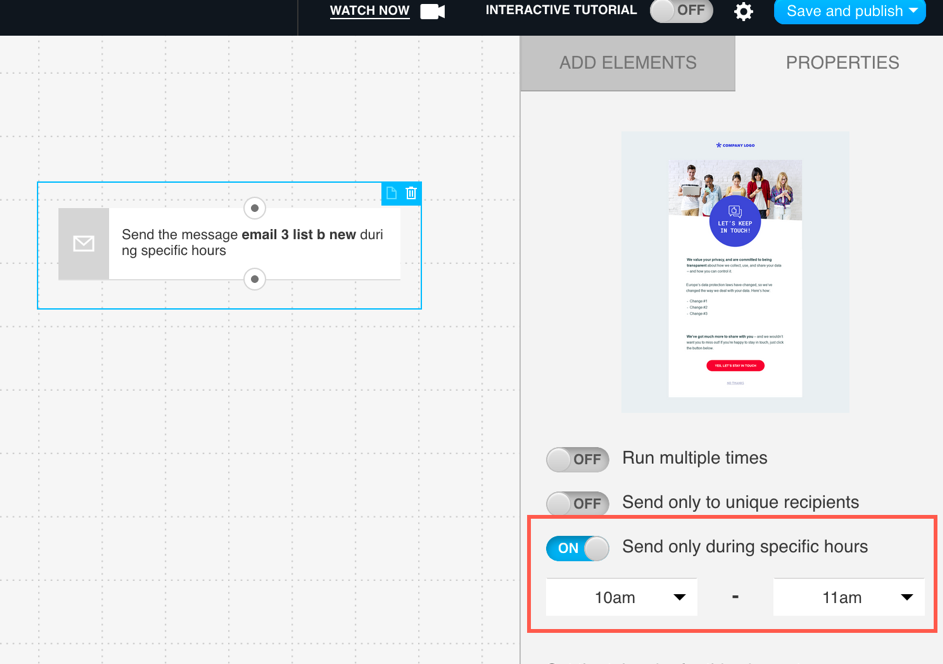Могу ли я редактировать письмо, которое используется в процессе автоматизации? Видео
Иногда вам может понадобиться обновить одно из писем, которое используется в опубликованном процессе автоматизации. Вы можете редактировать свои письма в любое время.
Есть два способа изменения писем в процессе:
- Редактировать письмо автоматизации;
- Заменить существующее письмо новым.
Как редактировать письмо автоматизации?
Для того, чтобы редактировать сообщение автоматизации:
1. Перейдите в Автоматизация > Письма Автоматизации.
2. Найдите письмо в статусе Активно.
3. Наведите курсор на меню Действия (три вертикальные точки) справа от выбранного письма.
4. В выпадающем меню выберите Изменить.
Подсказка: в настройках Письма автоматизации измените его название, чтобы было понятно, что это новая версия.
5. Нажмите Следующий шаг.
6. Внесите необходимые изменения и нажмите Следующий шаг, чтобы их сохранить.
Как только письмо будет сохранено, вы будете перенаправлены в Автоматизация > Письма автоматизации. Обновленная версия будет отображаться вверху списка писем.
Узнайте больше о письмах автоматизации.
Что происходит, когда я редактирую письмо, использованное в процессе автоматизации?
После редактирования вашего письма автоматизации все контакты, находящиеся в данном блоке процесса, получат уже обновленную версию сообщения. Контакты, которые уже получили предыдущую версию письма, не получат новой.
Обратите внимание, что обновления кэша автоматизации и отправка сообщения могут занять до 30 минут.
Как я могу заменить письмо в процессе?
Для того, чтобы использовать другое письмо в существующем процессе автоматизации, необходимо:
1. Подготовить письмо.
Это может быть как и новое сообщение, созданное в Автоматизация > Письма автоматизации, как и использовать другое сообщение (Рассылка, Черновик, Автоответчик).
2. Перейдите в Автоматизация > Мои процессы.
3. Нажмите на название процесса, чтобы его редактировать.
4. Найдите блок с сообщением, которое вы хотите заменить.
5. Нажмите на него и перейдите в Свойства.
6. В первом выпадающем меню выберите тип письма, который вы хотите использовать.
Когда вы повторно используете иной тип письма (не письмо автоматизации), копия оригинального письма будет добавлена в Письма автоматизации.
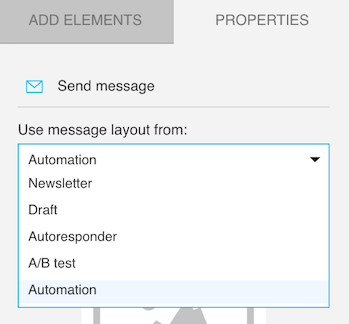
7. Во втором выпадающем меню выберите название письма, которое должно заменить существующее.
8. Нажмите Сохранить и опубликовать, чтобы внести изменения.
Все новые контакты, которые попадут в данный блок, получат новое сообщение.
Обратите внимание, что обновления кэша автоматизации и отправка сообщения могут занять до 30 минут.
Что происходит, если мое письмо автоматизации настроено на отправку только в конкретные часы?
Если ваш блок Отправить сообщение настроен на отправку только в конкретные часы, ваши контакты получат обновленную версию письма только в том случае, если вы измените письмо до времени его отправки.
Например:
- Ваши часы отправки – между 10 и 11 часами.
- Контакт попадает в блок в 8 часов.
- Мы считаем самое раннее возможное время отправки, в данном случае это будет 10 часов.
- Если вы измените данный блок до 10 часов, контакт получит его обновленную версию.